реклама
Работите на Linux и Windows на един и същ компютър, двойно зареждане между двете операционни системи в зависимост от вашите изисквания. Може би планирате евентуално да преминете към Linux като основна операционна система; може би Windows вече е вашата вторична ОС; може дори да имате планове да премахнете ОС на Microsoft от вашия компютър в даден момент скоро.
Едно от нещата, които ви задържат, е възможността за достъп до данни между операционните системи. Нека да видим как можем да се справим с този проблем и да вземем данните ви там, където искате.
Свържете USB съхранение или SD карта
Вероятно най-очевидното решение - и най-малко ефективно - е да копирате данните в подвижно място за съхранение, като USB флаш или SD карта (в края на краищата, SD картите имат много приложения 7 страхотни приложения за стара SD картаНезависимо дали старата ви SD карта е оскъдни 64 MB или огромни 64 GB, съществуват различни проекти, за да използвате тези карти за съхранение. Прочетете още ). По този начин данните, които копирате от една ОС в друга, се копират в подвижното хранилище, компютърът се рестартира, операционната система се сменя и данните след това се копират обратно на твърдия диск.

Макар да е очевидно, това е неелегантно решение, което отнема много време и е склонно към грешки. Прехвърлянето на големи файлове ще отнеме много време през USB 2.0 връзка, така че освен ако нямате компютър USB 3.0 Защо трябва да надстроите до USB 3.0Измина доста време след като USB 3.0 беше включен в дънните платки, но сега стигнахме до момента, когато повечето устройства и компютри се предлагат с новите и подобрени портове. Всички знаем... Прочетете още и съвместима USB флашка, това може да се окаже много бавно изживяване.
Използвайте външен твърд диск
По-гъвкаво и бързо решение е да се използва външен твърд диск и да се свърже това към USB на компютъра ви. Отново, ако USB 3.0 е наличен на компютъра и на твърдия диск, използвайте това.

Задвижването ще трябва да бъде форматиран като FAT32 От FAT до NTFS до ZFS: Демистифицирани файлови системиРазличните твърди дискове и операционни системи могат да използват различни файлови системи. Ето какво означава това и какво трябва да знаете. Прочетете още за да работи това обаче, тъй като Linux по принцип не се интересува от NTFS и Windows не може да чете Ext2 / 3/4 дисково журналиране без инструмент на трета страна. Така че FAT32 е крал тук.
Можете също така да използвате вътрешен дял, за да разменяте данни чрез, като отново използвате FAT32.
Като настрана, в тази епоха на високоскоростни дискови сменяеми дискове и лесно създадени дялове, има наистина няма причина да съхранявате личните си данни в системното устройство, независимо от операционната система използвайки. Като предпазна мярка за управление на бедствия, съхраняването на вашите данни на несистемен дял или външно устройство има много по-голям смисъл от оставянето им на място по подразбиране.
Разгледайте твърдия диск на Windows в Linux
Ако използвате Linux повече от Windows и имате и двете операционни системи, инсталирани на един и същи HDD, вие можете да прегледате устройството и да потърсите нужните файлове, като ги копирате в Linux дяла, ако необходимо.
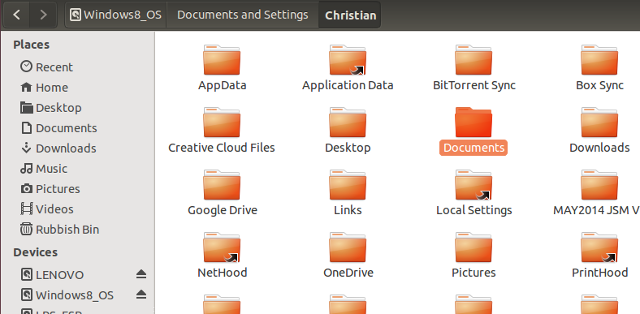
Започнете, като се уверите, че имате подобрени разрешения (например, ако неразумно използвате вход с администратор привилегии) дялът на Windows е монтиран в Nautilus (файлов мениджър по подразбиране в Ubuntu и други дистрибутори, но който и да е файлов мениджър, който използвате Кой браузър на файлове на Linux е по-продуктивен: Nautilus или Dolphin?Потребителите на конкурентни десктоп среди ще забележат, че използват различни файлови мениджъри - важна част от производителността на работния плот. Изненадващо, има много неща, които могат да се окажат правилни или грешни с ... Прочетете още трябва да е добре) и щракнете върху устройството, за да покажете съдържанието му в десния панел.
За да намерите документите си, разширете ° С:\ карам и пробийте до \ Документи и настройки \ [YOURUSERNAME] \ Документи, или \ Music, или \ Picturesи т.н. Ще можете да отваряте съвместими документи (изображения, аудио и видео файлове, повечето съвременни документи на Microsoft Office) и да ги използвате в предпочитаните от вас подходящи приложения за Linux.
Използвайте мрежов дял или NAS
За по-голяма гъвкавост (макар и до голяма степен безполезна, ако използвате лаптоп с двойно зареждане и сте се насочили извън обхвата) добра опция е мрежов дял с второ устройство. Това може да е компютър с Windows, Windows сървър или дори NAS устройство.
Отново твърдият диск на сървъра или NAS ще трябва да бъде форматиран като NTFS, но това решение означава, че можете да се движите наоколо и да не се налага да помните да свързвате и изключвате външни твърди дискове.
NAS устройства могат да бъдат закупени сравнително евтино в наши дни, но ако изборът на хардуер на NAS на Amazon не ви грабва, това е сравнително лесно изградете NAS кутия с помощта на Raspberry Pi Превърнете Raspberry Pi в NAS кутияИмате ли няколко външни твърди диска, лежащи наоколо и Raspberry Pi? Направете от тях евтино свързано устройство за съхранение с ниска мощност. Макар че крайният резултат със сигурност няма да бъде такъв ... Прочетете още .
Обмен данни чрез Dropbox или друга облачна услуга
Окончателният вариант е вероятно нещо, което вече използвате. И не, не ви предлагам да изпращате данни по имейл на себе си; това би било нелепо (въпреки че съдържанието на вашата уеб-базирана пощенска кутия може да бъде достъпно от Linux, също толкова лесно, колкото и от Windows).
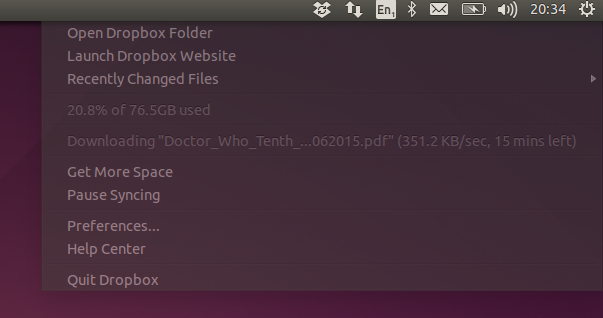
Вместо това използвайте услуга за съхранение в облак. Ако все още не синхронизирате всички важни данни в облака, тогава сте били информирани погрешно, колко е жизненоважно това като резервна опция за архивиране на данни. Трябва да изберете добре известна и надеждна услуга, въпреки че имайте предвид, че тя ще трябва да е тази, която е съвместима с Windows и Linux. Според мен Dropbox е най-добрият вариант тук, въпреки че Drive е добър клиент на Google Drive.
За повече съвети за данни на Linux, разберете защо трябва да шифровате вашите Linux дялове 4 причини да шифровате вашите Linux дяловеМислите за криптиране на вашия Linux диск? Това е мъдър ход, но изчакайте, докато обмислите аргументи за и против. Прочетете още .
Проблем за вас е обменът на данни между операционни системи с двойно зареждане? Как го преодолявате? Споделете идеите си в коментарите.
Кредит за изображение: Външен твърд диск чрез Shutterstock
Кристиан Каули е заместник-редактор по сигурността, Linux, направи си сам, програмирането и обяснените технологии. Освен това той произвежда The Really Useful Podcast и има богат опит в поддръжката на десктоп и софтуер. Сътрудник на списание Linux Format, Кристиан е тенисър на Raspberry Pi, любител на Lego и фен на ретро игри.


